Il y a un an je vous avais présenté la Ortur Laser Master 2 PRO. Ce modèle revient sur le devant de la scène avec une évolution S2 que m’a envoyée MadeTheBest. Propulsé par une carte mère 32 bits, muni de nombreuses sécurités, ce modèle couvre une surface de 400×400 mm et peut atteindre des vitesses de gravure jusque 10 000 mm/mn. Découvrez le montage détaillé et les premiers essais dans cet article.
Au sommaire :
- 1 Graveur Laser Ortur Laser Master 2 PRO S2
- 2 Graveur Laser Ortur Laser Master 2 PRO S2
- 3 Vidéo
- 4 Conclusion
- 5 Sources
Graveur Laser Ortur Laser Master 2 PRO S2
J’ai reçu ce produit gratuitement pour les tests, envoyé par MadeTheBest. C’est donc un
============= Article sponsorisé =============
Les liens vers MadeTheBest sont affiliés et je recevrai un (faible) pourcentage sur les ventes. Ils m’ont offert le matériel et j’ai choisi de rédiger cet article, tout en conservant ma liberté rédactionnelle.
Graveur Laser Ortur Laser Master 2 PRO S2
Made The Best
Madethebest est un site professionnel consacré aux graveurs laser et aux imprimantes 3D. Aujourd’hui ils se sont engagés dans une collaboration étroite avec Ortur, devenant ainsi une plateforme de vente tierce autorisée officielle où le nouveau Laser Master 3 d’Ortur sera mis en vente pour la première fois. En plus de prix plus avantageux, Madethebest vous offre la gratuité des frais de port et des taxes pour l’achat de presque tous les produits Ortur et de quelques autres produits. Vous êtes entièrement libre de faire vos achats sur Madethebest et de choisir la machine qui vous plaît.
Le Laser
LASER (acronyme issu de l’anglais light amplification by stimulated emission of radiation qui signifie « amplification de la lumière par émission stimulée de radiation ») est un système photonique. Il s’agit d’un appareil qui produit un rayonnement lumineux spatialement et temporellement cohérent reposant sur le processus d’émission stimulée. La lumière du laser est aussi appelée lumière cohérente. (Wikipedia)
Sécurité d’utilisation des LASER

Cet appareil utilise un Laser de Classe 4 : C’est un Laser de forte puissance. Sa vision directe ou celle des réflexions diffuses comportent des risques oculaires majeurs (cécité irréversible). L’exposition cutanée est également dangereuse. Le port de lunettes de protection professionnelles adaptées est obligatoire.
[stextbox id=’alert’ caption=’A lire absolument’]Vous ne devez pas utiliser cet appareil autrement qu’à titre personnel. Il faudra veiller à ne pas regarder le faisceau directement, ni ses éventuelles réflexions ou diffractions, sous peine de destruction irréversible de la rétine. Pas question, par exemple, de mettre librement ce graveur à disposition dans un FabLab, un collège ou un lycée. Utilisation interdite pour les enfants.
L’utilisation de cet appareil présente un risque d’incendie du fait de la haute température engendrée par le laser sur la surface de contact. Restez à proximité immédiate pendant les opérations de gravure. Conservez un extincteur à proximité.
La gravure élève fortement la température du matériau. Des particules fines et des vapeurs/fumées éventuellement toxiques se dégagent. Prévoyez de travailler dans un lieu aéré et évitez de respirer les émanations toxiques ![/stextbox]
En aucun cas framboise314 ne pourra être tenu pour responsable en cas d’accident provoqué par le Laser. Vous l’utilisez sous votre responsabilité et en pleine conscience des risques encourus.
Pour information, en milieu professionnel :
Système d’arrêt d’urgence et d’avertissement d’un laser en fonction
- Un panneau lumineux « DANGER LASER » doit s’allumer pour indiquer qu’est en marche un laser émettant un rayonnement invisible, dont la longueur d’onde est inférieure à 400 nm et supérieure à 700 nm).
- Les panneaux lumineux doivent s’éteindre lorsque le laser n’est plus en fonction
- Le bouton d’arrêt d’urgence doit faire en sorte de couper tous les faisceaux lasers (classe 3B et 4) présents dans la pièce
- Lorsqu’on enclenche de nouveau le bouton d’arrêt d’urgence pour le remettre dans sa position initiale, l’émission laser ne doit pas repartir
- Le bouton d’arrêt d’urgence et le panneau lumineux doivent se trouver à l’extérieur de la salle, et près de la porte d’entrée
- Le capot de la machine doit comporter un dispositif qui coupe l’alimentation en cas d’ouverture.
Lunettes de protection obligatoires
- Le port de lunettes de protection laser est obligatoire lorsqu’on travaille dans un laboratoire dans lequel sont en fonction des lasers de classe 3R (émettant un rayonnement invisible), 3B ou 4
Pour plus d’informations lisez ce document de l’Université de Laval sur les risques Laser.
Ces documents sur les EPI (Équipements de Protection Individuelle) de RS composants pourront aussi vous guider.
Consultez également la législation au sujet des LASERs : Décret n°2007-665 du 2 mai 2007
https://www.legifrance.gouv.fr/loda/id/JORFTEXT000000646998/
 Je vous conseille également de lire cet article du blog sur la sécurité et les précautions à observer pour une utilisation « maker » des graveurs/découpeurs Laser.
Je vous conseille également de lire cet article du blog sur la sécurité et les précautions à observer pour une utilisation « maker » des graveurs/découpeurs Laser.
Déballage et Montage
Comme d’habitude, ce genre de matériel arrive correctement protégé, dans un carton épais. A l’intérieur les pièces du kit sont individuellement protégées par des coques en mousse rigide.
 Sortez tout le matériel de la boîte. Le chariot porte Laser est pré-assemblé, ainsi que le câblage presque entièrement protégé par une chaîne articulée.
Sortez tout le matériel de la boîte. Le chariot porte Laser est pré-assemblé, ainsi que le câblage presque entièrement protégé par une chaîne articulée.
Des sachets contiennent la quincaillerie (outils, vis, pieds, équerres…), des échantillons pour tester le Laser, les courroies, et avec ce modèle de Laser LU2-4 LF on a même un Air Assist, une buse à monter sur la tête Laser avec son tuyau d’alimentation en air. Il ne reste qu’à ajouter un compresseur pour souffler les particules qui pourraient gêner la découpe et/ou salir la lentille du Laser.
 Je commence par positionner mes barres. Les barres courtes (en haut et en bas) viennent à l’intérieur des barres longues. Les équerres se positionnent dans les glissières du profilé. Les vis sur les équerres se serrent sur le profilé pour bloquer à angle droit. Les grandes vis positionnées à l’extérieur du cadre vont se visser dans les profilés.
Je commence par positionner mes barres. Les barres courtes (en haut et en bas) viennent à l’intérieur des barres longues. Les équerres se positionnent dans les glissières du profilé. Les vis sur les équerres se serrent sur le profilé pour bloquer à angle droit. Les grandes vis positionnées à l’extérieur du cadre vont se visser dans les profilés.
 Quand vous placez vos barres vérifiez que les trous prévus pour loger la tête des vis est bien à l’extérieur du cadre.
Quand vous placez vos barres vérifiez que les trous prévus pour loger la tête des vis est bien à l’extérieur du cadre.
Vous devez obtenir quelque chose comme ci-dessus. Les 0 sont positionnés comme indiqué et les trous pour les têtes de vis sont à l’extérieur des barres en profilé.
 Glissez deux écrous dans chacune des petites barres, ils serviront pour fixer les pieds et la carte mère.
Glissez deux écrous dans chacune des petites barres, ils serviront pour fixer les pieds et la carte mère.
 Vous pouvez commencer à monter les angles. Serrez d’abord les vis longues pour bloquer les profilés, puis serrez les deux vis de chaque équerre pour renforcer les angles. Vérifiez avec une équerre ou une feuille A4 que les angles sont droits.
Vous pouvez commencer à monter les angles. Serrez d’abord les vis longues pour bloquer les profilés, puis serrez les deux vis de chaque équerre pour renforcer les angles. Vérifiez avec une équerre ou une feuille A4 que les angles sont droits.
 La carte mère se monte à l’avant gauche du cadre. La vidéo montre le montage du graveur en pas à pas, et vous avez également les documents en ligne en bas, dans la rubrique Sources.
La carte mère se monte à l’avant gauche du cadre. La vidéo montre le montage du graveur en pas à pas, et vous avez également les documents en ligne en bas, dans la rubrique Sources.
Vérifiez des deux côtés que la courroie passe pile au milieu de la poulie crantée. Sinon il faut régler la position des roues pour que la courroie soit bien centrée.
Les courroies sont bloquées au niveau des pieds par une vis et une rondelle.
 Bloquez déjà un côté, passez la courroie comme indiqué, pour que la partie dentée soit en appui sur la poulie crantée. Bloquez ensuite l’autre côté de la courroie en la tendant suffisamment pour qu’elle ne glisse pas sur la poulie.
Bloquez déjà un côté, passez la courroie comme indiqué, pour que la partie dentée soit en appui sur la poulie crantée. Bloquez ensuite l’autre côté de la courroie en la tendant suffisamment pour qu’elle ne glisse pas sur la poulie.
 Faites de même des 2 côtés du graveur. Vérifiez que le chariot se déplace en X et en Y sans à coup, sans point dur et qu’il ne présente pas de jeu quand vous le remuez. Sinon il faudra régler les excentriques concernés.
Faites de même des 2 côtés du graveur. Vérifiez que le chariot se déplace en X et en Y sans à coup, sans point dur et qu’il ne présente pas de jeu quand vous le remuez. Sinon il faudra régler les excentriques concernés.
Une remarque en passant
J’ai parfois des commentaires négatifs sur les vidéos de montage de graveurs ou d’imprimantes. Les « spécialistes » me reprochent de trop détailler les opérations de montage et pas assez l’utilisation des logiciels de gravure. Je sais que quand on débute dans ces domaines (j’ai commencé moi aussi il y a quelques années) on est demandeur de détails car on a peur de faire des conneries bêtises. C’est normal… C’est pour cela que je détaille souvent le montage de ces  machines. J’ai souvent parlé du réglage des excentriques qui existent sur les imprimantes 3D comme dur les graveurs car souvent les débutants ne savent pas trop comment ça fonctionne. Que les plus avancés en montage/réglage me pardonnent mais je m’adresse aussi à des gens qui découvrent ces technologies à travers le blog, qui ont peur de se lancer. J’essaye de les rassurer en détaillant les opérations. Il n’y a rien de sorcier, il faut juste avancer pas à pas (c’est le cas de le dire) et terminer chaque étape, bien la vérifier avant de passer à la suivante. Il arrive à tout le monde d’en jouer une (bin oui ça m’arrive aussi) et de devoir en re-démonter un bout pour remettre d’aplomb.
machines. J’ai souvent parlé du réglage des excentriques qui existent sur les imprimantes 3D comme dur les graveurs car souvent les débutants ne savent pas trop comment ça fonctionne. Que les plus avancés en montage/réglage me pardonnent mais je m’adresse aussi à des gens qui découvrent ces technologies à travers le blog, qui ont peur de se lancer. J’essaye de les rassurer en détaillant les opérations. Il n’y a rien de sorcier, il faut juste avancer pas à pas (c’est le cas de le dire) et terminer chaque étape, bien la vérifier avant de passer à la suivante. Il arrive à tout le monde d’en jouer une (bin oui ça m’arrive aussi) et de devoir en re-démonter un bout pour remettre d’aplomb.
Après le but du blog c’est d’expliquer comment ça se monte, comment ça fonctionne, pour que vous voyez si le produit peut vous intéresser… ou pas. Je n’ai pas prévu de tuto sur LaserGRBL ou LightBurn car il y a déjà des gens plus pointus que moi dans ce domaine qui ont déjà publié à ce sujet. Après, si la demande est suffisante, je veux bien m’y coller toujours dans le même esprit : Comment démarrer rapidement et sortir quelque chose d’utilisable sans se perdre dans les menus ou les options des logiciels…
Connexion des fils
Connectez les fils. Avec le marquage, les détrompeurs la vidéo et … la DOC (RTFM) vous devriez vous en sortir. Ici le détecteur de fin de course en X (flèche jaune ou verte, je sais pas je suis daltonien) est connecté (flèches blanches – là je suis sûr de la couleur) et la cosse de masse est serrée au châssis par une vis (une flèche blanche toute seule). Important car les diodes Laser sont sensibles à l’électricité statique, ainsi que la carte mère.
Ici on voit (flèche blanche) la cosse de masse au dessus du moteur de l’axe Y. Sur ce modèle on a un seul moteur Y, la rotation est transmise de l’autre côté par une tige. Les courroies crantées assurent la synchronisation. Sur le dessus, le fin de course des X avec ses fils noir et rouge et le tendeur de courroie X (flèche jaune). Après quelques heures de fonctionnement vérifiez la tension des courroies et retouchez les réglages si besoin.
Connexion de la tête Laser. La prise à 3 broches est munie d’un détrompeur et une cosse de masse met le châssis du Laser au potentiel de la machine pour éviter les charges statiques.
Sur le dessus du boîtier de la carte mère on trouve les LED d’état, La LED d’alarme incendie et l’arrêt d’urgence (bouton rouge). Il faudra d’ailleurs le débloquer car il est livré « appuyé » et empêche le démarrage du système. A l’arrière du boîtier, une diode infrarouge est chargée de détecter une flamme et arrête la machine en cas de feu.
Lorsque la machine est déplacée ou inclinée, ou que l’ordinateur tombe en panne / plante pendant le processus de gravure, ou que les moteurs s’arrêtent de tourner, le laser s’arrête automatiquement pour éviter tout dommage éventuel.
En face avant on trouve la prise d’alimentation 24v/2A, le connecteur pour relier la carte à un PC, un connecteur USB carré de type B, le bouton de mise en marche (Power) et l’arrêt (Reset).
La prise Offline Controller permet de connecter l’écran ci-dessus qui rend autonome le graveur Laser. On peut le piloter depuis l’écran, et choisir des fichiers sur une carte SD insérée dans le lecteur sur l’écran. Un support est fourni pour poser l’écran sur la machine.
Montage de l’Air Assist sur LU2-4-LF
 La version LU2-4 LF est livrée avec un air assist. La buse en aluminium vient se fixer sur le Laser et une petite vis pointeau (à gauche) bloque l’ensemble. La pièce au dessus de la buse se visse sur la buse et amène l’air. Un tuyau souple est également fourni. La pièce à droite sert à régler la pression dans la buse.
La version LU2-4 LF est livrée avec un air assist. La buse en aluminium vient se fixer sur le Laser et une petite vis pointeau (à gauche) bloque l’ensemble. La pièce au dessus de la buse se visse sur la buse et amène l’air. Un tuyau souple est également fourni. La pièce à droite sert à régler la pression dans la buse.
 On trouve dans le sachet la buse de l’Air Assist, le tuyau et un réglage de pression en T (je ne l’ai pas utilisé).
On trouve dans le sachet la buse de l’Air Assist, le tuyau et un réglage de pression en T (je ne l’ai pas utilisé).

Desserrer le cône de protection. Éventuellement mettre des gants antidérapants car le cône est lisse. On voit sur l’image le filetage du cône.

Mettre l’embout pneumatique en place sur la buse de l’Air Assit. Le positionner puis serrer la vis de blocage (modérément) un joint assure l’étanchéité entre l’embout et la buse.

Sur mon compresseur le tuyau fourni entrait juste DANS l’embout de sortie. J’ai étanchéifié (au niveau de la flèche) avec un bout de scotch d’électricien… Maker un jour … 🙂
 Aspect de la machine terminée.
Aspect de la machine terminée.
Caractéristiques
Ortur Laser Master 2 PRO S2 utilise les dernières technologies laser : le spot laser compressé rend le graveur laser plus puissant et plus précis. Avec sa carte mère 32 bits de 9ème génération et le firmware Ortur laser 1.8, on peut augmenter la vitesse maximale des moteurs pas à pas de 4000 mm/min à 10000 mm/mm.
Il peut couper proprement du bois de 5 mm d’épaisseur en un seul passage (MAX 9 mm en trois passages). Les performances dépendent du matériau et de ses caractéristiques. Lors des tests il coupe du contreplaqué de 3mm en 2 passes (à cause du fil du bois croisé)
Vidéo
Conclusion
La Ortur Laser Master 2 PRO S2 est une évolution des modèles précédents. On retrouve la même facilité de montage et la même qualité. La réputation d’Ortur n’est plus à faire sur ces modèles.
J’utilise LightBurn et mes tests de gravure et de découpe sont satisfaisants. Le CTP de 3mm d’origine Amazon est pratiquement coupé en 1 passe à 90% (5mm/s). A cause du sens du fil du bois il a fallu une deuxième passe, mais le tapis dessous était marqué.
J’ai coupé aussi du carton rigide de 2mm et testé la réalisation de cartes de visite avec des cartes en aluminium enduites de de plastique.
Acheter le graveur Ortur Laser Master 2 PRO S2 LU2-4 LF avec air assist : ~420€
Acheter le graveur Ortur Laser Master 2 PRO S2 LU2-2 : ~360€
Acheter le kit d’extension pour Ortur Laser Master 2 PRO S2 : ~140€
Contient tout le nécessaire pour passer en 800×400 mm, profilé aluminium, courroies, câble plus long pour le Laser, tensionneurs de courroies, visserie…
 MadeTheBest fournit également des grilles en nid d’abeille pour améliorer la découpe.
MadeTheBest fournit également des grilles en nid d’abeille pour améliorer la découpe.
Acheter la grille en nid d’abeille DEWALLIE Honeycomb Laser Bed 440x440x22mm : ~91€
Nid d’abeille régulièrement espacé, facilite la découpe et l’évacuation des fumées. Cadre en aluminium solide. Fourni avec une plaque d’aluminium pour protéger la table.
Les prix indiqués peuvent varier en fonction du cours du dollar.
Sources
Ortur Laser Master 2 Pro S2 – LU2-2 User Manual
Ortur Laser Master 2 Pro S2 – LU2-4-SF User Manual
Ortur Laser Master 2 Pro S2 – LU2-4-LF User Manual
Ortur Laser Master 2 Pro S2 – Tutorial Files and Examples Packadge



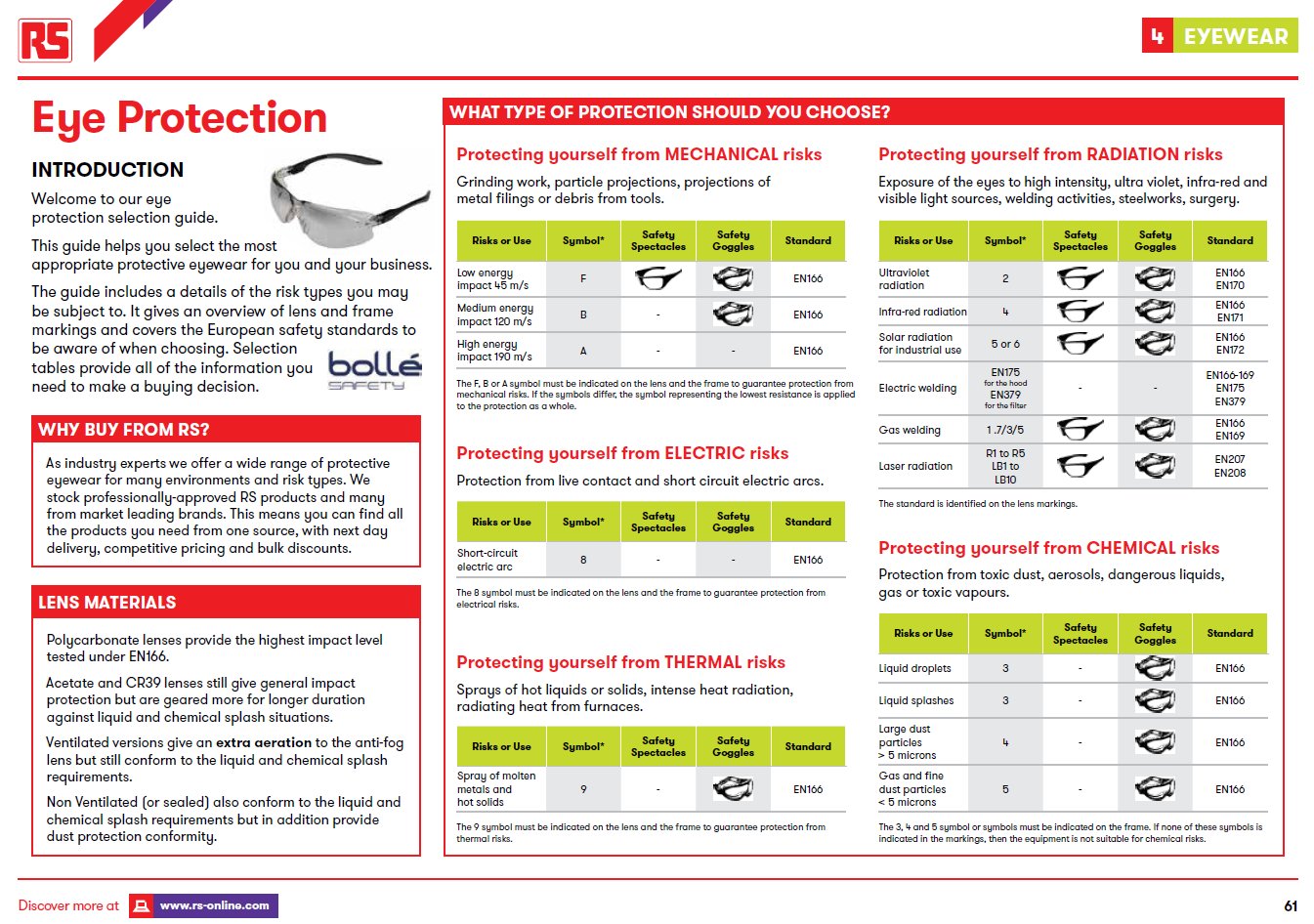

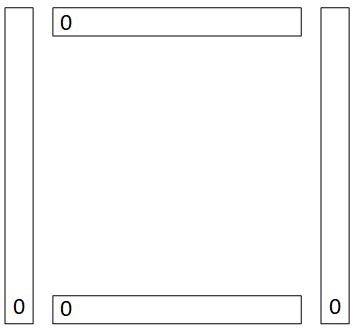









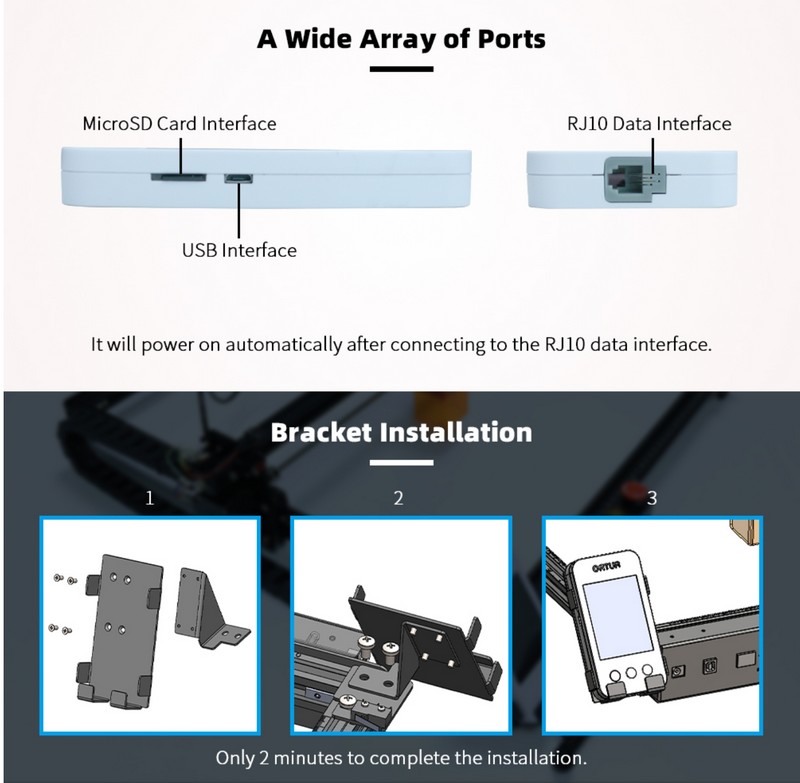






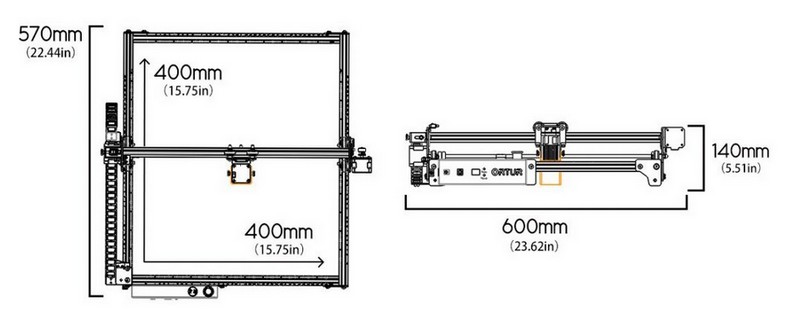





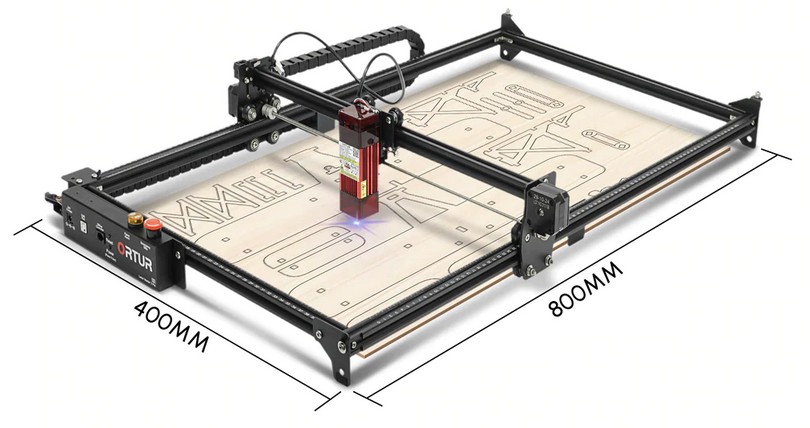
Bonsoir,
Je viens d’acheter un LASER ORTHUR PRO S2 LU2. Je débute la gravure au LASER. J’ai réussi à monter la machine mais l’air assisté me posait un problème. Merci pour vos explications, cela m’a beaucoup aidé.
Ma question est :
est-on obligé de mettre en place l’air assisté ?? Pour l’instant je ne vais que graver des essais et petites choses je ne vais pas encore découpé.
D’avance merci pour vos réponses
Christophe Guillois
Bonjour Christophe
pour graver l’air assist n est pas nécessaire.
par contre pour la decoupe vous aurez de meilleurs résultats (pas de jaunissement autour de la découpe)
et ça limite le dépot de particules sur la lentille du laser (élargissement du faisceau, baisse de puissance optique, chauffe et même rupture de la lentille)
cdt
françois
Bonjour je viens de commander le Ortur Master 2 pro Sé SF pouvez vous me conseiller sur le mode air assistance prendre ?
Merci
Renaud
Bonjour Renaud

si vous avez les moyens la pompe ORTUR 🙂
Ortur préconise au moins 16 litres/mn
https://affiliate.geekbuying.com/gkbaffiliate.php?id=3273&url=775672
sinon beaucoup de monde (dont moi) utilise ce modèle ou un modèle de la gamme
https://fr.aliexpress.com/item/4000103673577.html
mais tout modèle convient…
cdt
francois
Ici à droite de l’image
Merci de votre retour 😉
Bonjour,
je n’arrive pas à trouver le bon réglage pour couper du CTP de 5mm soit il brûle soit il ne coupe pas.
Pouvez vous me conseiller svp.
merci d’avance
Bonjour
pouvez vous me dire la machine / Le laser utilisé
le programme utilisé ?
cdt
francois
Bonsoir,
Le laser c’est un LU 2-4 LF et la machine c’est une ortur master 2 pro S2.
j’utilise le logiciel Lightburn et laser grbl.
merci de votre réponse